word中既要脚注又要参考文献怎么插入
word尾注,自动标注参考文献的方法:
第一步 设置第一个尾注
1. 光标移到需要插入参考文献标注的地方。
2. 在菜单栏“插入(I)”→“引用(N)”→选择“脚注和尾注(G)...”选项。
于是,弹出窗口,按照下图进行各项的设置:
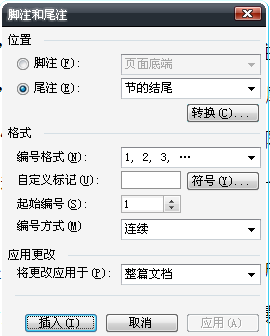
3. 尾注设置:
(1)在“位置”选项中,选择“尾注(E)——节的结尾”;
(2)在“格式”选项中,①选择“编号格式(N)——1,2,3,…”也就是阿拉伯数字,
②自定义标记不需要填,
③“起始编号(S)——1”,
④“编号方式(M)——连续”
(3)在“应用更改”选项中,选择“将更改应用于(P)——整篇文档”
最后,点按钮“插入(I)”,便在你所选的地方插入了第一个参考文献标注。可以看到,在所选地方上角出现了一个小1。
4.双击上标“1”,光标自动跳到文章最后,前面就是一个上标“1”,这就是输入第一个参考文献的地方。
第二部分 标注格式的修改
通过第一步设置的尾注,就是我们所需要的标注,是正文所插入地方上角的小数字,和文章末尾对应的小数字。其实这些都不是正确的参考文献标注格式,我们还需要动手稍作修改。下面就是讲这一内容啦:
5. 将全文所涉及的尾注都改为“[n]”的标准格式:
注意是修改,而不是删除后重新输入上标!
(1)给数字加中括号
首先,需要强调的是,在进行这一步操作时,光标应在正文范围内,而不是最后的尾注区域。
然后, 在菜单栏“编辑(E)”→“查找(E)”或者通过快捷键“Ctrl+F”可以打开“查找和替换”窗口。按照下图进行各项的设置。
在“查找内容(N)”选项中填入“^e”,表示尾注。如果以后需要查找脚注,则是搜索“^f”。
在“替换为(I)”选项中填入“[^&]”。
并单击右下方第一个按钮“常规(L)”展开窗口。注意下方“搜索”选项选择“全部”,其他格式要求的前方要去掉勾勾。
选项全部设置好后,点击“全部替换(A)”即可完成全文参考文献标注,即尾注格式的第一部分修改。
(2)尾注部分的标号从上标改为正文格式
与上一步不同的是,此时光标应在尾注区域内,重新打开“查找和替代”窗口,按照下图进行各项的设置 。
在“查找内容(N)”选项中填入“[^e]”。并在“格式(O)”中选择“字体(F)...”选项,弹出常规的“查找字体”窗口。在下方选择上标,打上勾。
在“替换为(I)”选项中填入“^&”。同样方法,在“查找字体”窗口中,将勾勾消除掉。
设置完成后,直接点击“全部替换(A)”,使尾注区域内的参考文献编号改为常见期刊所要求的格式,并在后面输入参考文献的各项内容。这样,我们在保证参考文献标注格式符合要求的同时,完成了参考文献部分的编写。
您可能感兴趣的文章
- 08-11Office365和Office2021有何区别?Office365和2021的区别介绍
- 08-11office365和2016区别哪个好?office365和2016区别详细介绍
- 08-11怎么看office是永久还是试用?office激活状态查看方法教学
- 08-11Office产品密钥在哪里查找?买电脑送的office激活码查看方法
- 08-11Office要如何去卸载?卸载Office最干净的方法
- 08-11Office打开不显示内容怎么办?Office打开文件不显示解决教程
- 08-11Office365和Office2021有何区别?Office365和Office2021区别介绍
- 08-11Office怎么安装到d盘?Office默认安装在c盘怎么改到d盘
- 08-11Office怎么安装?电脑如何下载office办公软件安装教程
- 08-11Office怎么激活?四种方法免费永久激活Office


阅读排行
- 1Office365和Office2021有何区别?Office365和2021的区别介绍
- 2office365和2016区别哪个好?office365和2016区别详细介绍
- 3怎么看office是永久还是试用?office激活状态查看方法教学
- 4Office产品密钥在哪里查找?买电脑送的office激活码查看方法
- 5Office要如何去卸载?卸载Office最干净的方法
- 6Office打开不显示内容怎么办?Office打开文件不显示解决教程
- 7Office365和Office2021有何区别?Office365和Office2021
- 8Office怎么安装到d盘?Office默认安装在c盘怎么改到d盘
- 9Office怎么安装?电脑如何下载office办公软件安装教程
- 10Office怎么激活?四种方法免费永久激活Office
推荐教程
- 07-012025最新office2010永久激活码免费分享,附office 2010激活工具
- 11-30正版office2021永久激活密钥
- 11-25怎么激活office2019最新版?office 2019激活秘钥+激活工具推荐
- 11-22office怎么免费永久激活 office产品密钥永久激活码
- 11-25office2010 产品密钥 永久密钥最新分享
- 11-30全新 Office 2013 激活密钥 Office 2013 激活工具推荐
- 11-22Office2016激活密钥专业增强版(神Key)Office2016永久激活密钥[202
- 07-01怎么免费获取2025最新office2016专业增强版永久激活密钥/序列号
- 11-25正版 office 产品密钥 office 密钥 office2019 永久激活
- 11-22office2020破解版(附永久密钥) 免费完整版






